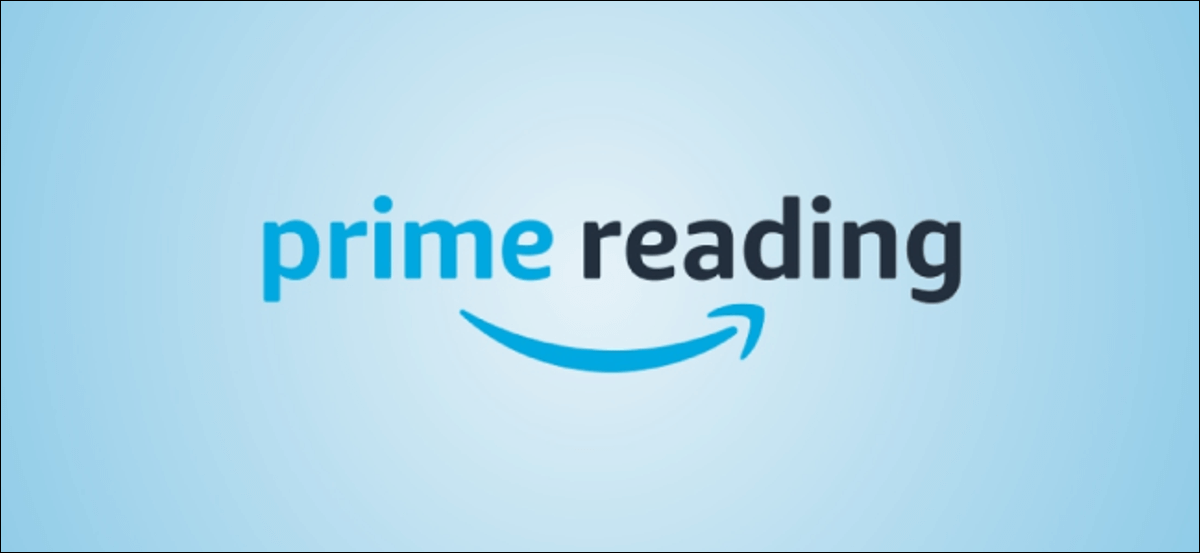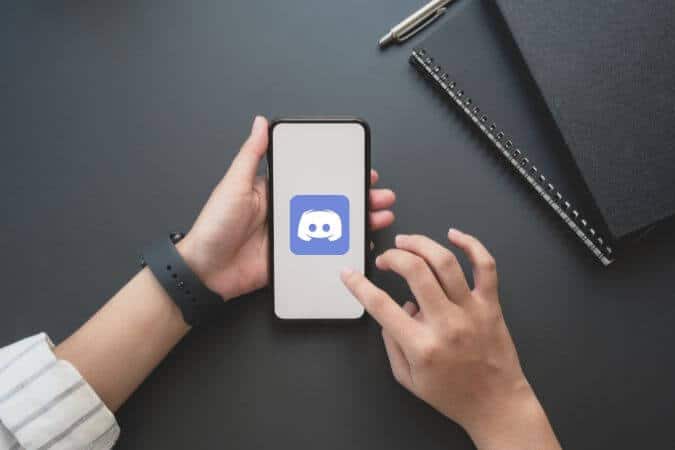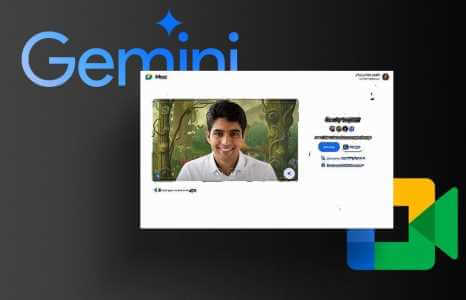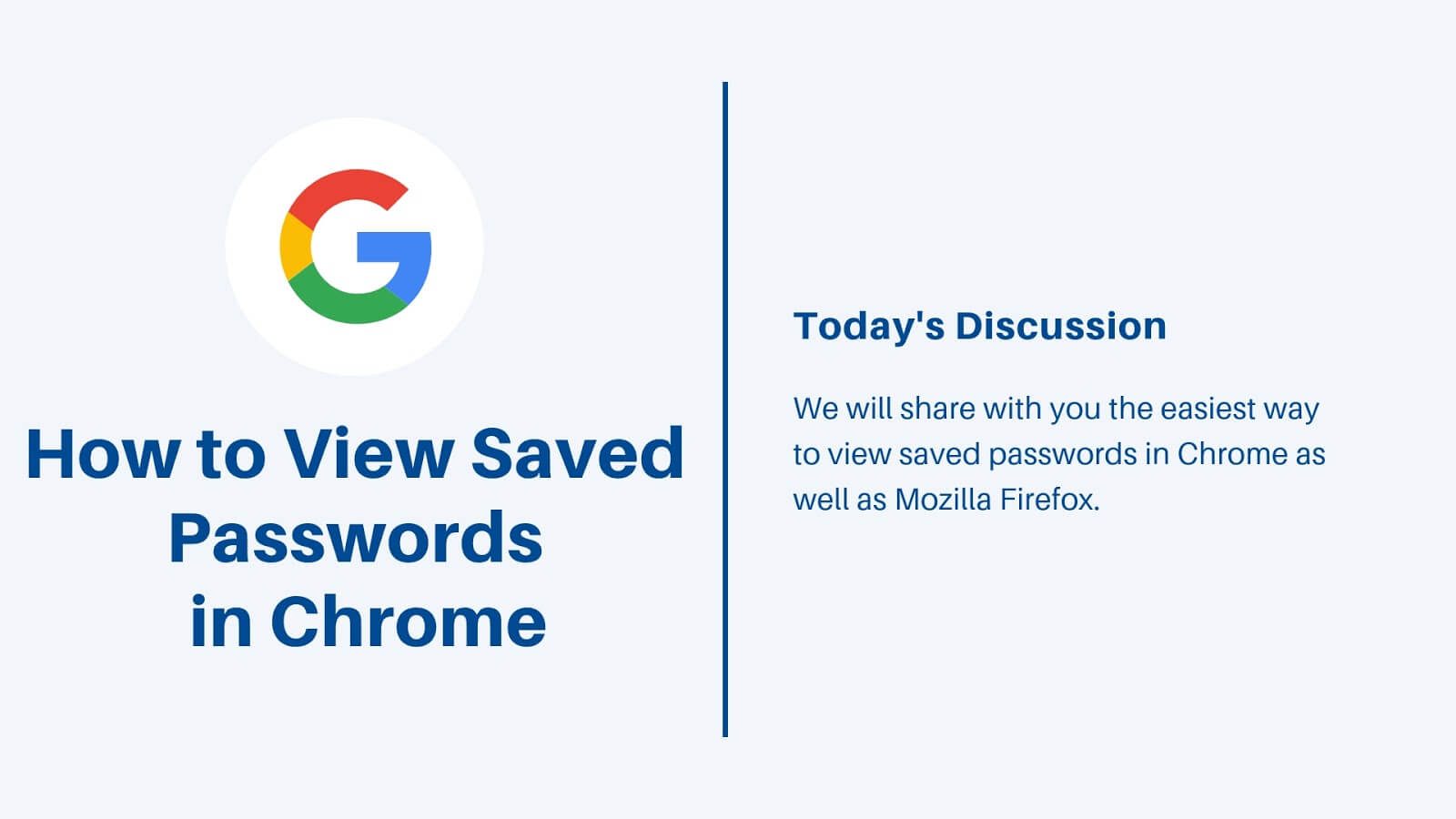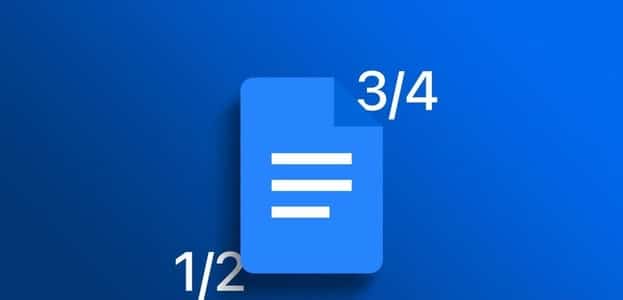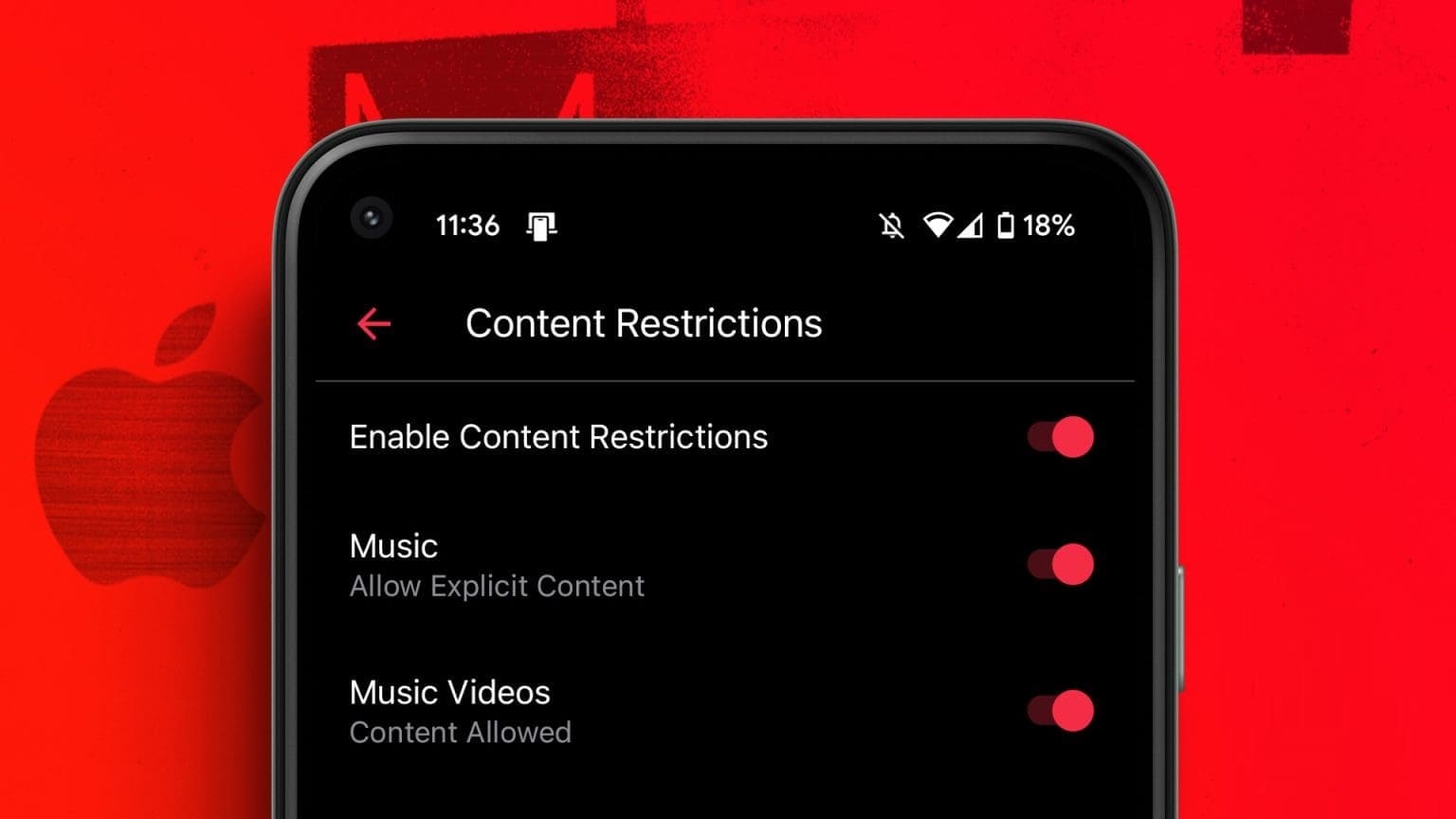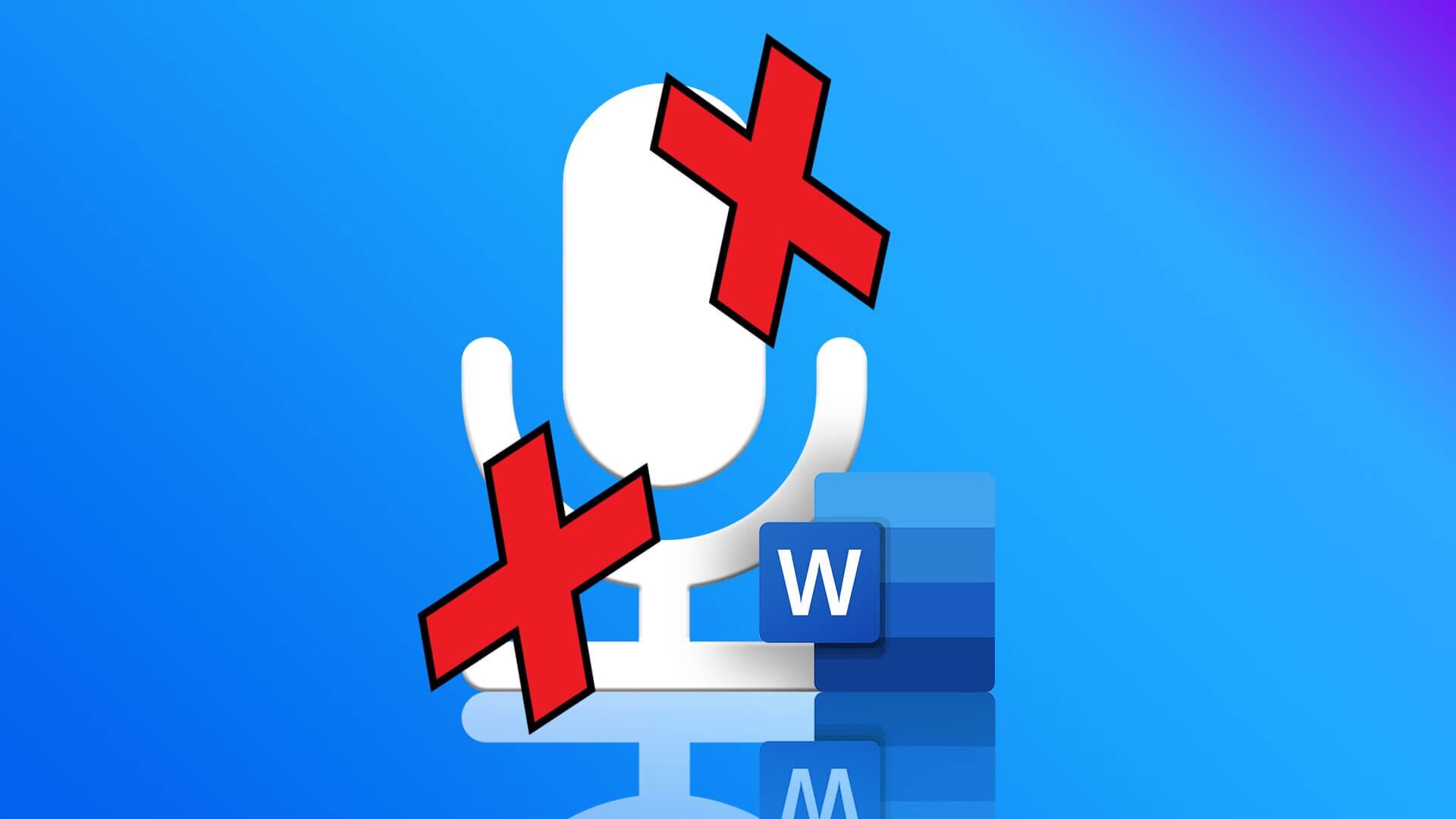App Store, kullanıcılarına çok sayıda ücretsiz ve ücretli uygulama sunar. Uygulamaları ilk kez indirdiğinizde, kimlik doğrulamaya ihtiyacınız vardır Face ID veya Dokunma Kimliği'ni seçin. Aynı uygulamaları Mac, iPhone veya iPad'inizden kaldırıp yeniden yüklerken tekrar yapmanız gerekmeyecek. Peki ya başka birinin, özellikle de çocuklarınızın bu uygulamaları cihazlarınıza tekrar indirmesini istemiyorsanız? Bu durumda, uygulama satın alma geçmişinizi gizlemeniz gerekir. Bu hızlı kılavuz, iPhone, iPad ve Mac'te uygulama satın alma geçmişinin nasıl gizleneceğini gösterecektir.
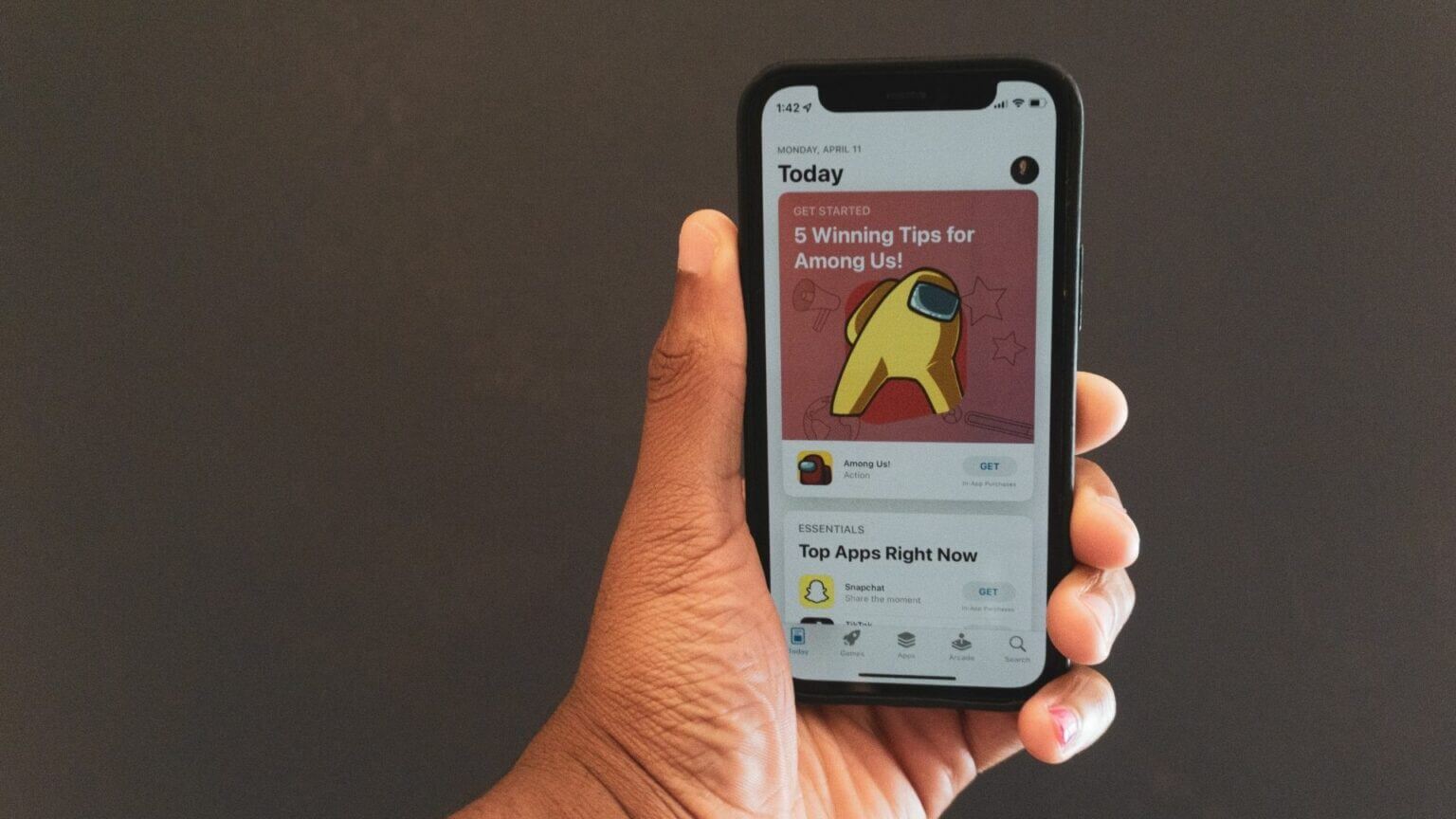
MAC'te Uygulama Satın Alma Geçmişini Gizle
Mac'inizde, tıpkı iPhone'daki gibi çalışan yerleşik bir App Store bulunur. Bu aktivitede Mac kullanmanın temel avantajı, kategorilere ayrılmış bir Mac uygulamaları, iPhone ve iPad uygulamaları listesini kolayca görebilmenizdir. tabiki bağlanman gerekecek Statik Wi-Fi Mac için yaptığınız tüm değişiklikler geri alınmaz. Bu adımları takip et.
Adım 1: basın Cmd + Boşluk Koşmak için spot , Ve yazın App Store , Ve basın Dönüş لفتح Uygulama mağazası.
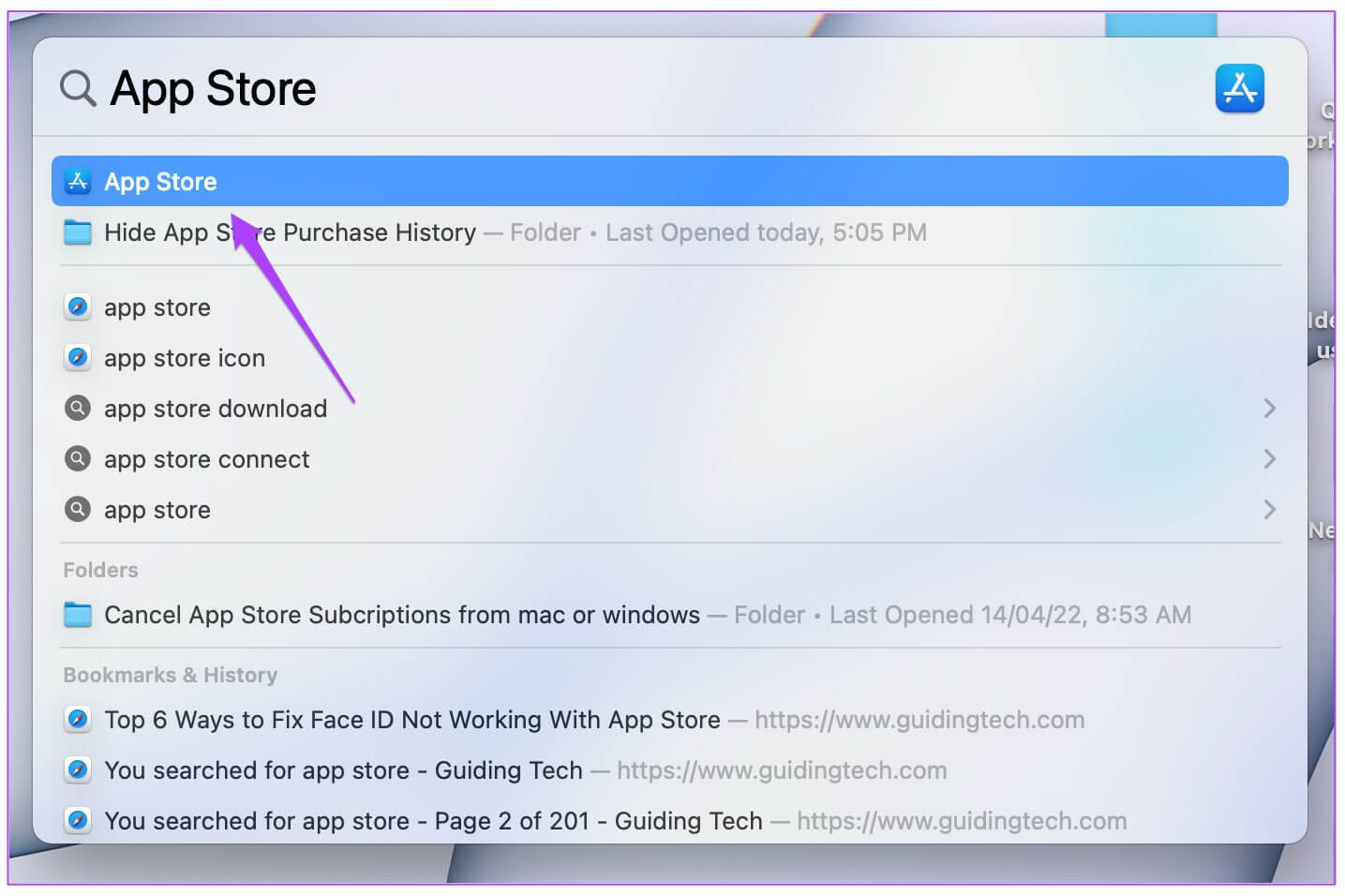
Adım 2: tık Profil simgesi sol alt köşedesin.
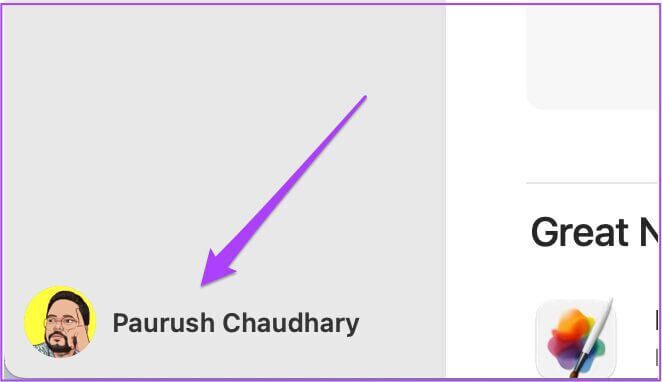
Hesap Ayarları sayfası ekranınızı açacaktır.
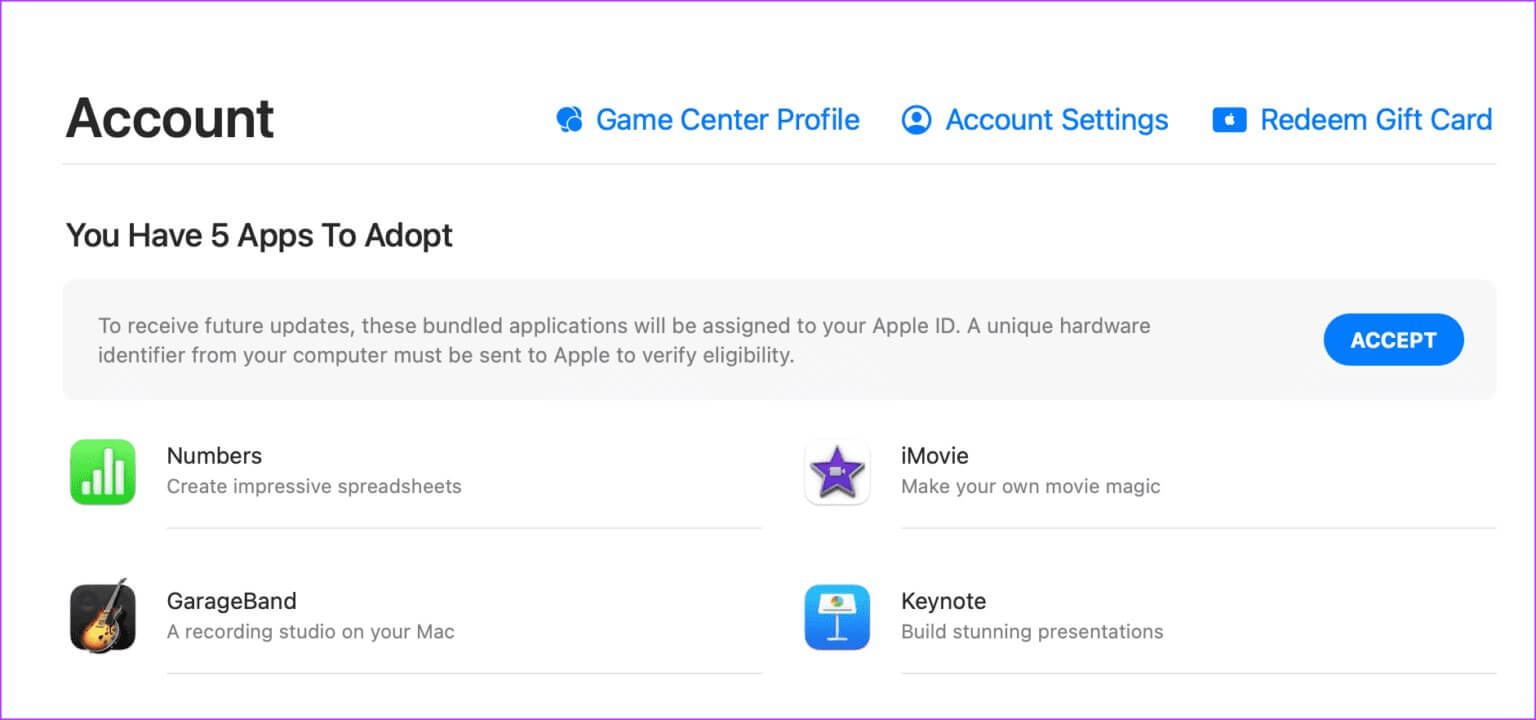
Aşama 3: Bulmak için aşağı kaydırın Satın alınan uygulamaların listesi.
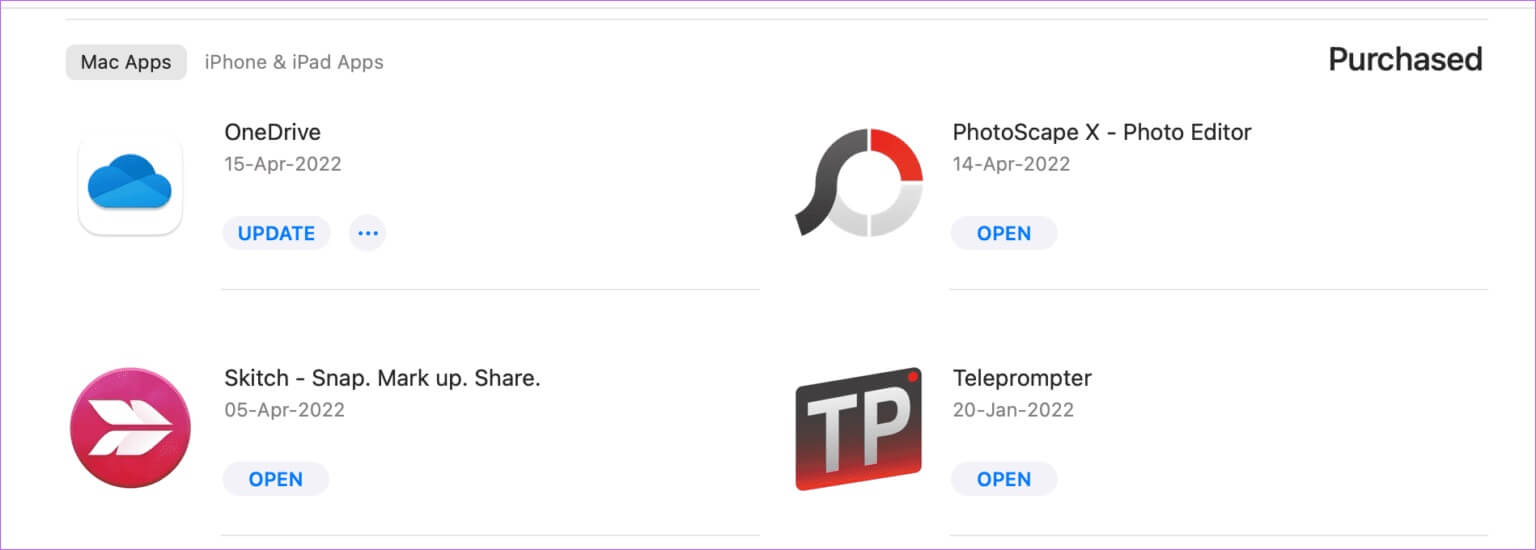
Adım 4: getirdi Fare işaretçisi Gizlemek istediğiniz uygulamanın yanındaki sonra basın Üç puan.
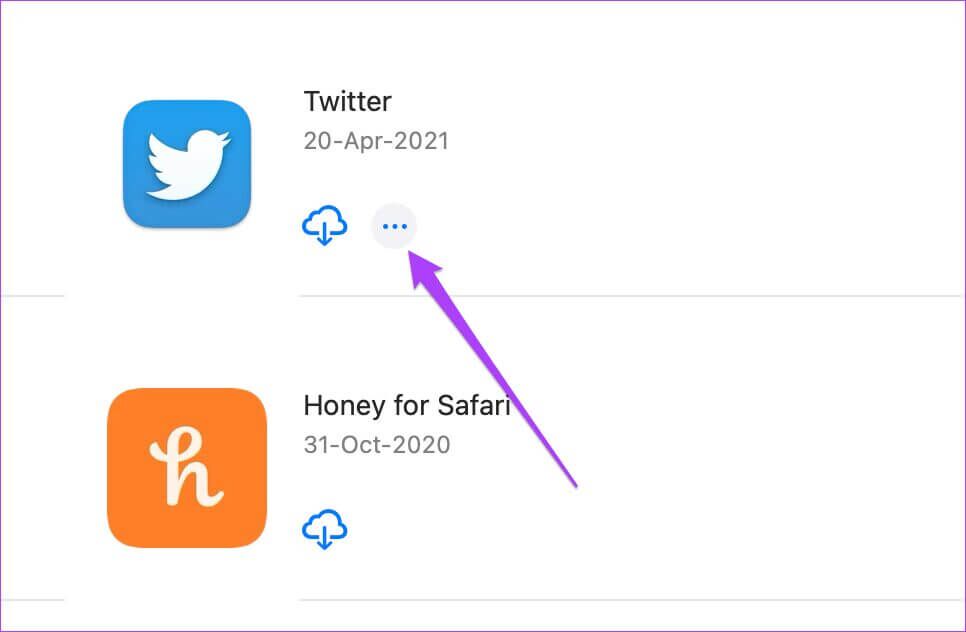
Adım 5: Açarken Liste seçin Satın Alımı Gizle.
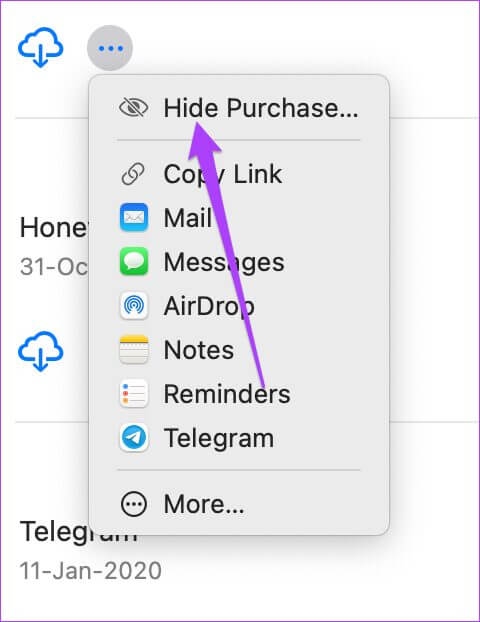
Aşama 6: tık Satın Al düğmesini gizle Eyleminizi onaylamanız istenir.
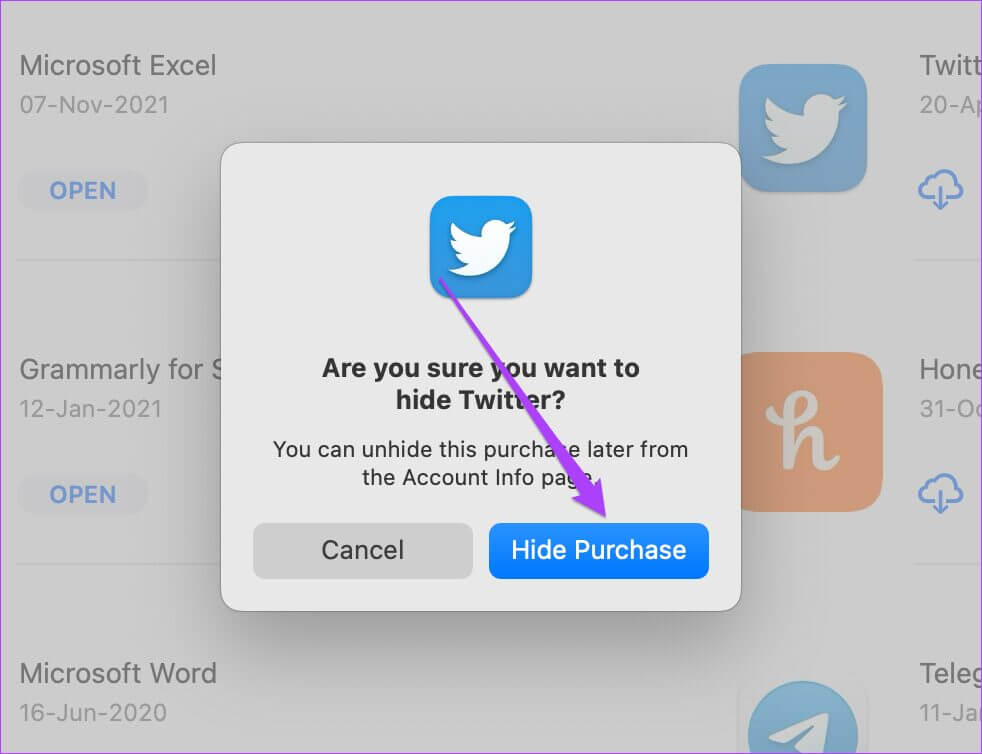
Gizlemek istediğiniz tüm uygulamalar için işlemi tekrarlamanız gerekecek. Ne yazık ki, aynı anda birden fazla uygulamayı aynı anda seçip gizlemenin bir yolu yoktur. Ayrıca, siz veya ailenizden herhangi biri bu uygulamayı tekrar indirmeye çalışırsa, Touch ID'nizi veya şifrenizi isteyecektir.
Bu adım, her yeni Mac satın aldığınızda da size yardımcı olacaktır. Apple Kimliğinize giriş yapın, App Store'u açın ve Touch ID'ye girmeden önceki Mac'inize yüklediğiniz uygulamaları indirin.
iPhone ve iPad'de Uygulama Satın Alma Geçmişini Gizle
Mac'e ek olarak, uygulama satın alma geçmişinizi gizlemek için iPhone ve iPad'i kullanabilirsiniz. Bu, cihazınızı ailenizin daha genç bir üyesiyle paylaşırsanız yardımcı olur. Bu yöntem için ekran görüntülerini almak için iPhone'u kullandık. Adımlar iPad kullanıcıları için aynı kalır. İşte adımlar.
Adım 1: aç uygulama mağazası.
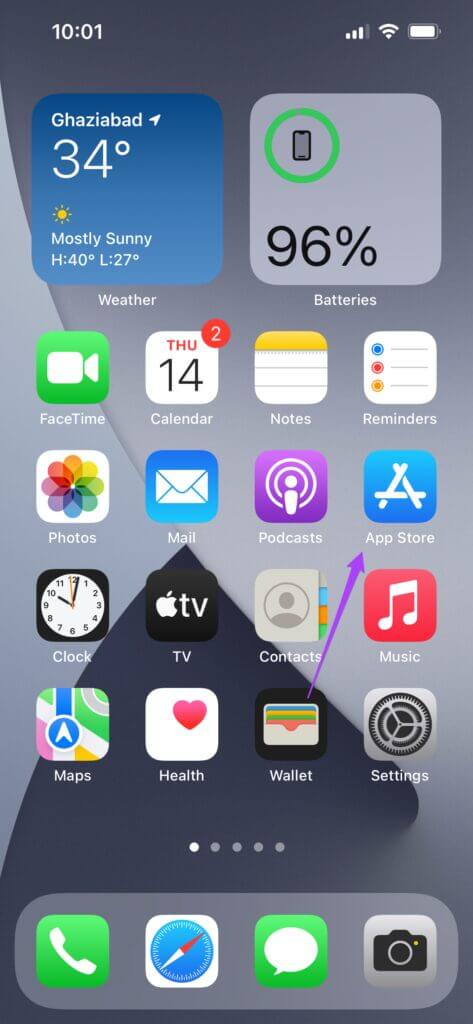
Adım 2: basın Profil simgeniz Sağ üst köşede.
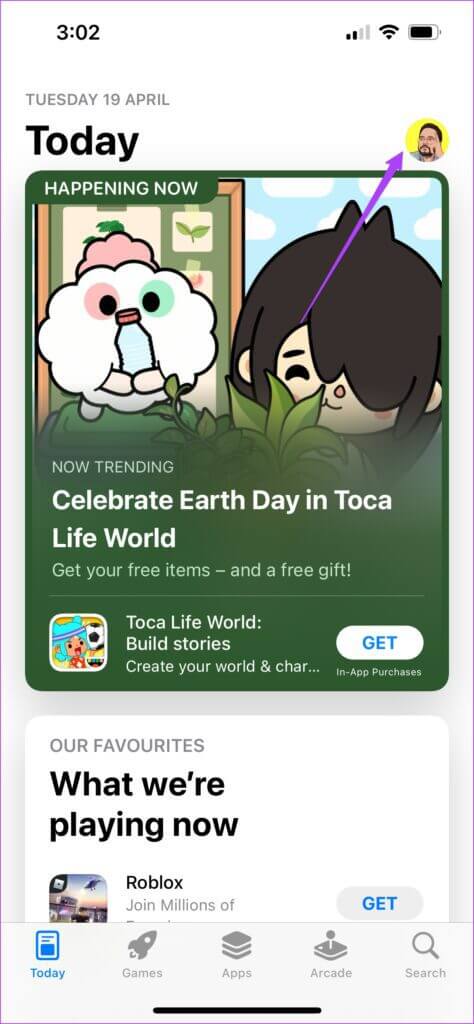
Aşama 3: Bir sayfanın Hesap ayarları Basın Satın almalar.
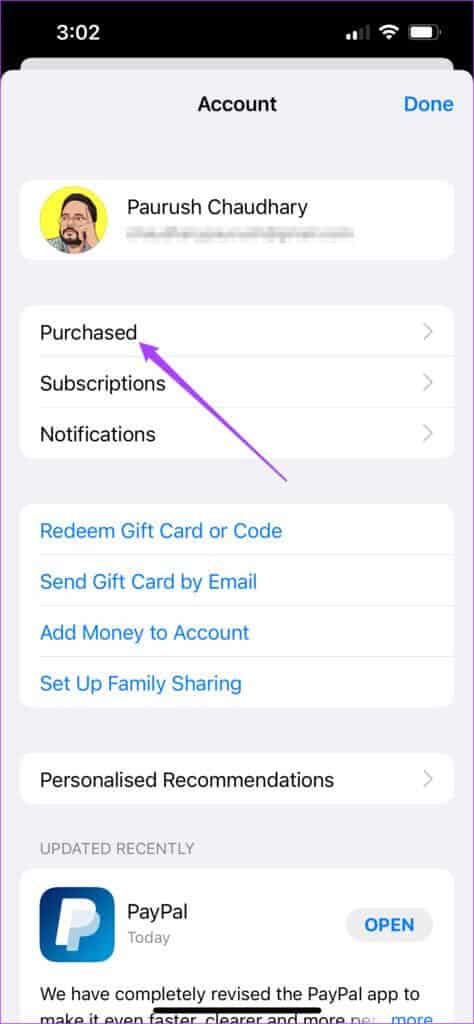
Ekranınızda satın alınan tüm uygulamaların bir listesini göreceksiniz.
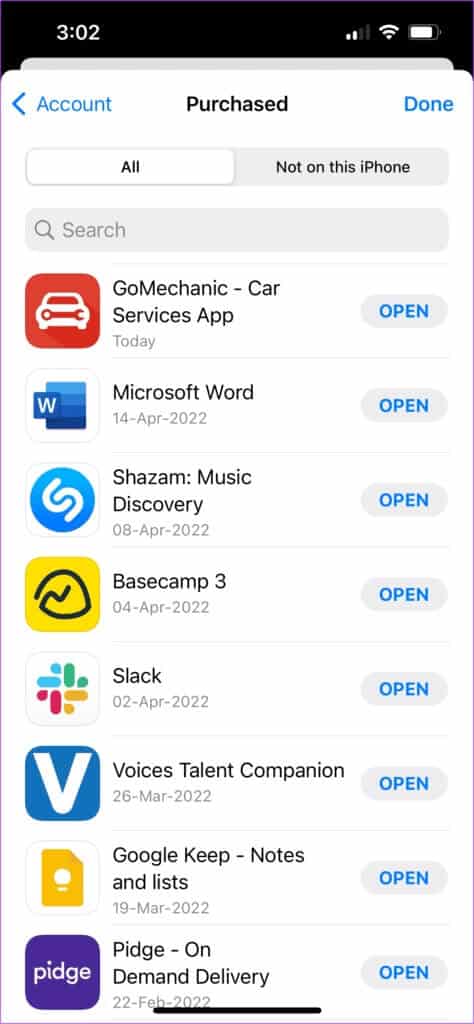
Adım 4: Of Tüm uygulamaların listesi Ara Uygulamalar gizlemek istediğiniz
Adım 5: Ortaya çıkarmak için sola kaydırın Seçeneği gizle.
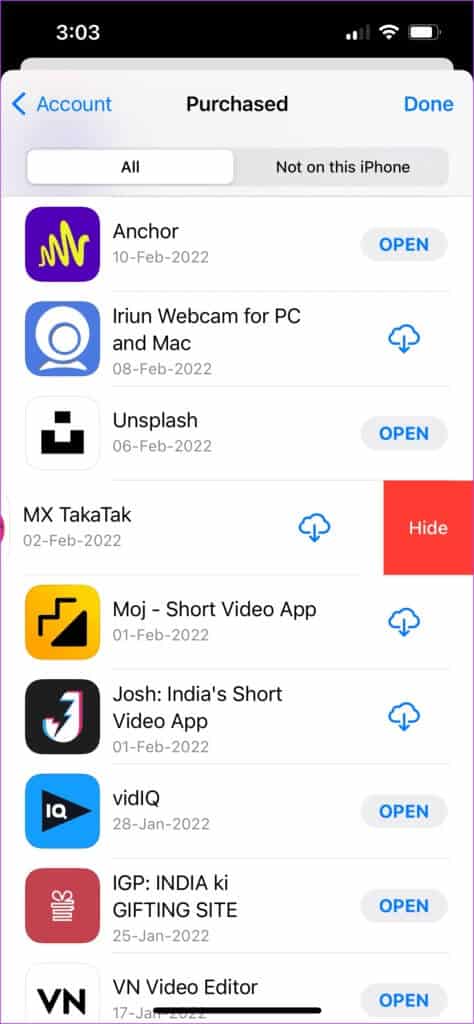
Aşama 6: Söz konusu uygulamayı gizlemek için üzerine dokunun.
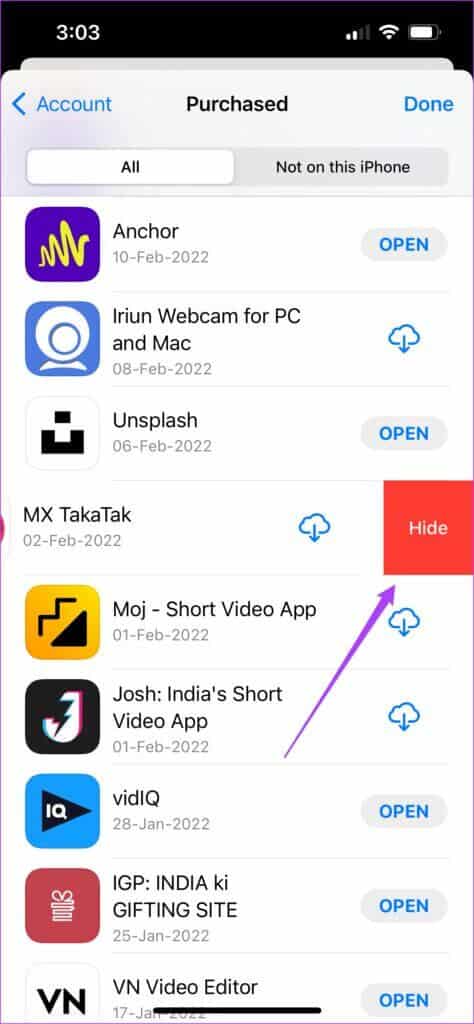
Adım 7: basın tamam Dönmek Ana Sayfa App Store için.
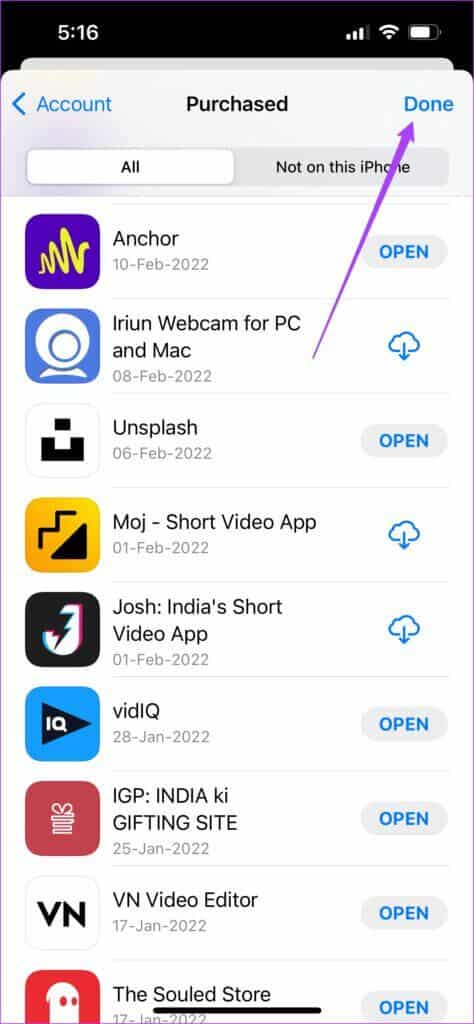
Ayrıca, önceki iPhone ve iPad'inize indirmeyi seçtiğiniz uygulamaların bir listesi de sağlanır. Daha önce indirilen uygulamaları gizlemek istiyorsanız, aşağıdaki adımları izleyin.
Adım 1: Içinde satın alınan sayfa seçin Bu iPhone'da olmayan bir seçenek.

Önceki iPhone'unuzda kullandığınız uygulamalar ekranınızda listelenecektir.
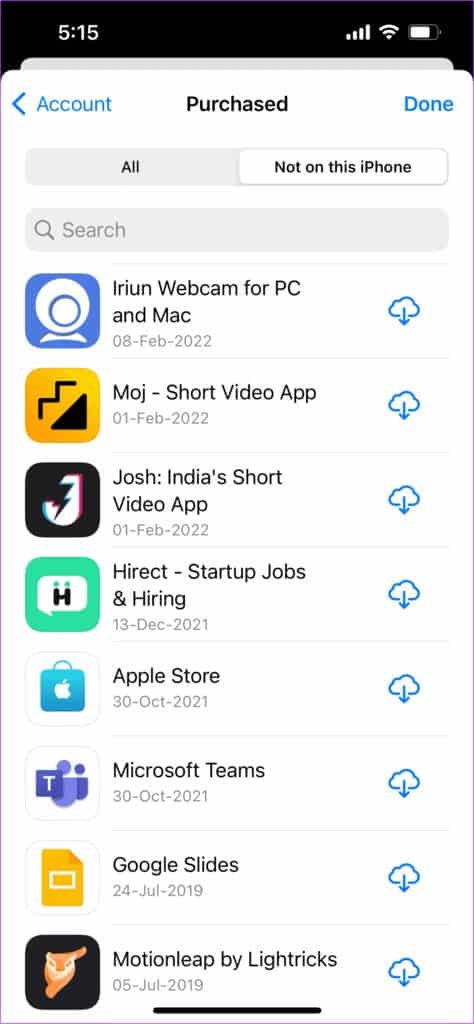
Adım 2: seçmek uygulama Kim ister ki saklamak ve sola kaydırın.
Aşama 3: basın seçeneği gizle.
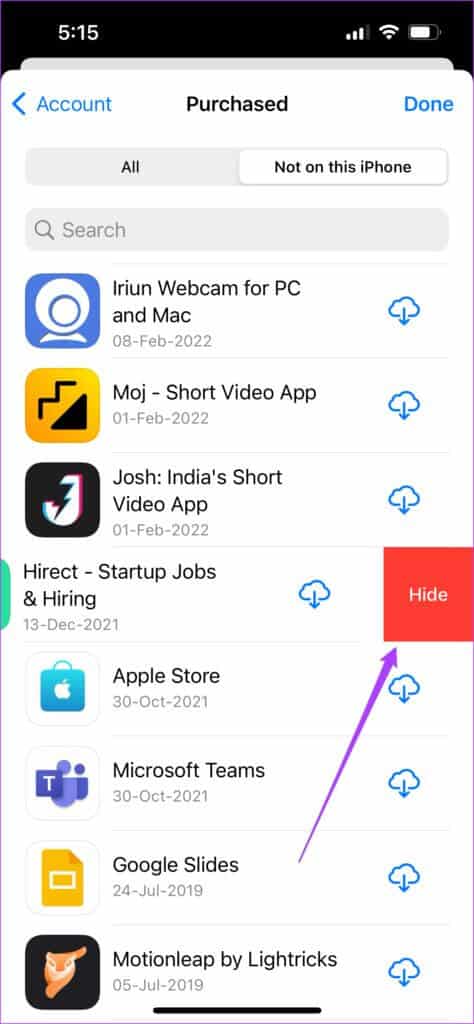
Adım 4: basın Bitti.
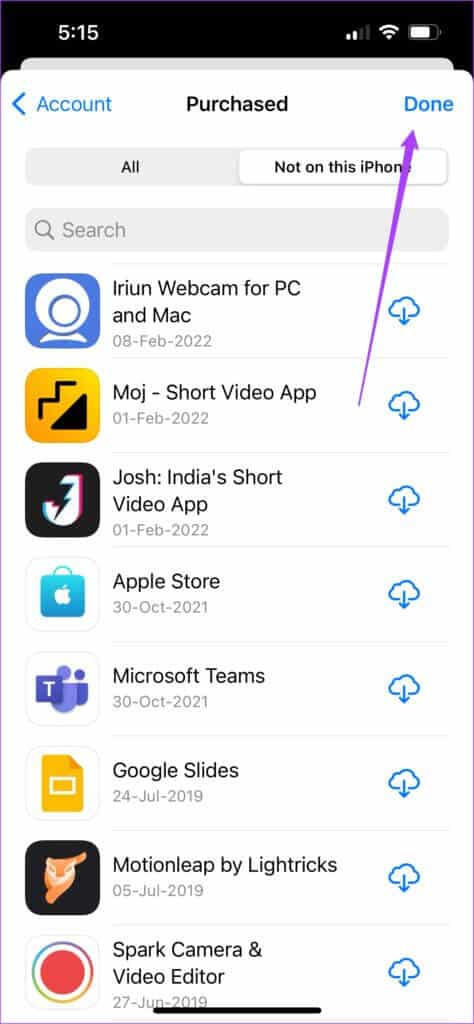
Kaldırılan herhangi bir uygulamayı tekrar indirmek isterseniz, App Store'da arayın ve cihazınıza indirin. Güvenlik oyununuzu iPhone veya iPad'inizde yükselttiyseniz, bunları indirmek için tekrar Face ID veya Touch ID gerekecektir.
Uygulama satın alma geçmişini kolayca gizleyin
Bu adımlar, iPhone, iPad ve Mac'te uygulama satın alma geçmişini gizlemenize yardımcı olacaktır. Bunu, ilgili platformlar için görünen uygulamalar listesinden gizlemek için Mac, iPhone ve iPad'de yapabilirsiniz. Apple, kendi ve üçüncü taraf uygulamalarının çoğu için üç platformun tümü için destek sağlamaya başladı. WhatsApp ve Telegram bunun en büyük örnekleridir. Mac, iPhone ve iPad için Slack ve Basecamp gibi birçok başka uygulama var. Ücretsiz ve ücretli uygulamaların üç platform için de destek almaya devam edeceğini umuyoruz.